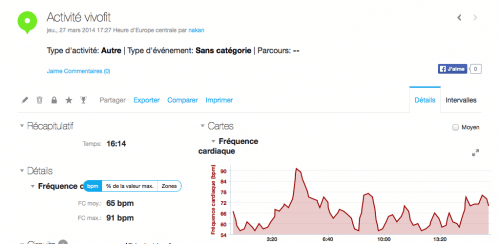Le Garmin Vivofit testé de fond en comble
Après Polar, c’était au tour de Garmin d’annoncer son bracelet intelligent, mesurant continuellement l’activité de son utilisateur tout au long de la journée, du nombre de pas aux calories brulées, en passant par la fréquence cardiaque ou la distance couverte. Le temps est donc venu de lever le voile sur ce nouvel acteur du marché des activity trackers!
Tous les tests ont été effectués avec mon propre exemplaire du Garmin Vivofit. La version du firmware installée sur le bracelet lors des tests était la 2.40.
Ce billet n’est pas sponsorisé, comme aucun de mes billets d’ailleurs. Pour en savoir plus sur ma politique de publication, c’est ici que ça se passe. Maintenant, passons aux choses sérieuses!
Carte d’identité
La carte d’identité donne un rapide aperçu des spécifications techniques et des données importantes, et offre un tableau comparatif par rapport aux produits concurrents.
| Format | ||
| Bracelet connecté, adaptable à la taille du poignet de l’utilisateur. | ||
| Fonctions générales | ||
| Nombre de pas | Non | |
| Notifications via vibreur | Non | |
| Etanche (min. 20m) | Non | |
| Suivi d'activité | ||
| Mesure de la fréquence cardiaque optique | Non | |
| Suivi de la fréquence cardiaque 24h/24 | Non | |
| Décomppte du nombre d'étages | Non | |
| Fonctions sportives | ||
| Affichage du nombre de calories | Non | |
| Compatible avec une ceinture de FC | Non | |
| Enregistrement de séances sportives | Non | |
| Mesure spécifique pour la natation en piscine | Non | |
| Fonctions connectées | ||
| Notifications intelligentes | Oui | Pas d'aperçu |
| Prix actuel: | Dès 0€ | |
Le grand déballage
Le Vivofit est livré dans un emballage Garmin tout ce qu’il y a de plus habituel, le connaisseur ne sera donc pas dépaysé:

 Le contenu de la boite est sommaire. Notez que le contenu présenté ici est celui de la boite du Vivofit sans émetteur de fréquence cardiaque (voir le détail ci-dessous):
Le contenu de la boite est sommaire. Notez que le contenu présenté ici est celui de la boite du Vivofit sans émetteur de fréquence cardiaque (voir le détail ci-dessous):
 Les accessoires fournis sont donc:
Les accessoires fournis sont donc:
- Le vivofit, avec deux bracelets de taille différente pour s’adapter à tous les utilisateurs.
- Un adaptateur USB ANT+
- Un guide de démarrage rapide.
Notez que le Vivofit est également disponible avec une ceinture pour la mesure de la fréquence cardiaque. Mais attention, la ceinture n’est pas textile mais l’ancien modèle de Garmin. Cela peut faire une différence car je la trouve moins confortable que les nouvelles, donc si vous prévoyez d’utiliser le Vivofit régulièrement avec un émetteur de fréquence cardiaque, il vous faudra peut-être considérer l’achat séparé d’un émetteur textile.
Enfin, petit comparatif avec le Polar Loop:
 Ensuite, le bracelet est très facilement fixé au poignet grâce au système de fixation rapide. Enfin, et avant toute utilisation, le bracelet doit être allumé, puis comme il le demande, être synchronisé avec Garmin Express sur votre ordinateur.
Ensuite, le bracelet est très facilement fixé au poignet grâce au système de fixation rapide. Enfin, et avant toute utilisation, le bracelet doit être allumé, puis comme il le demande, être synchronisé avec Garmin Express sur votre ordinateur.
 Activer le Vivofit avant la première utilisation
Activer le Vivofit avant la première utilisation
Avant de commencer, il faudra installer Garmin Express sur votre ordinateur. Il est disponible pour Windows ou pour Mac OS X. Ensuite, lancez Garmin Express, connectez le petit dongle USB ANT+ fourni avec le Vivofit et suivez les instructions à l’écran:
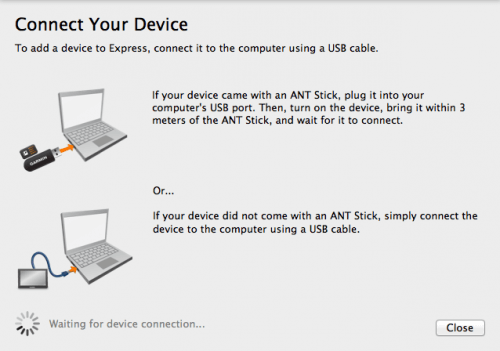 Garmin Express va alors recherche le Vivofit. Une fois qu’il l’aura détecte, il vous demande si c’est bien cet appareil que vous souhaitez ajouter:
Garmin Express va alors recherche le Vivofit. Une fois qu’il l’aura détecte, il vous demande si c’est bien cet appareil que vous souhaitez ajouter:
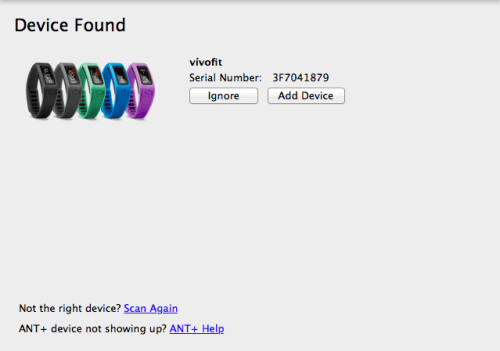 Alors, le logiciel vous demande si vous disposez déjà d’un compte pour Garmin Connect. Si c’est le cas, vous pouvez vous connecter avec votre compte existant, ou en créer un nouveau. Notez qu’à cette étape, votre compte sera automatiquement converti en compte de type « modern » (voir le détail dans ce billet).
Alors, le logiciel vous demande si vous disposez déjà d’un compte pour Garmin Connect. Si c’est le cas, vous pouvez vous connecter avec votre compte existant, ou en créer un nouveau. Notez qu’à cette étape, votre compte sera automatiquement converti en compte de type « modern » (voir le détail dans ce billet).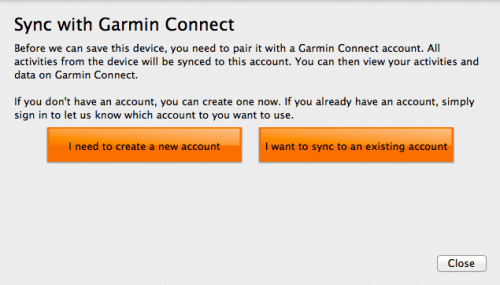 Ensuite, Garmin Express vous demandera quelques informations, qui ont principalement pour but d’adapter l’affichage du Vivofit, et d’améliorer la précision de la mesure des calories brulées. Si vous disposiez déjà d’un compte Garmin Connect, il utilisera de base les informations saisies dans votre compte:
Ensuite, Garmin Express vous demandera quelques informations, qui ont principalement pour but d’adapter l’affichage du Vivofit, et d’améliorer la précision de la mesure des calories brulées. Si vous disposiez déjà d’un compte Garmin Connect, il utilisera de base les informations saisies dans votre compte:
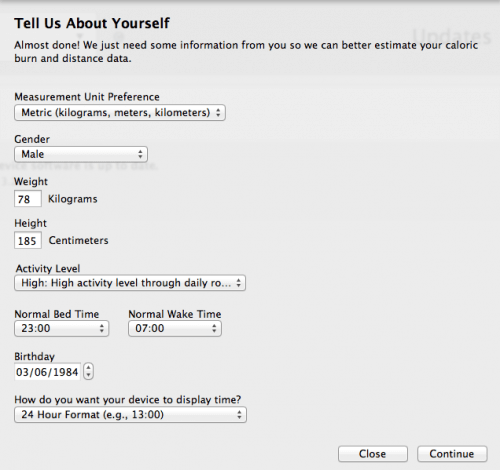 Enfin, Garmin Express vous indique la procédure pour synchroniser votre Vivofit avec l’ordinateur, à savoir maintenir appuyé le bouton jusqu’à ce que « SYNC » s’affiche sur le bracelet:
Enfin, Garmin Express vous indique la procédure pour synchroniser votre Vivofit avec l’ordinateur, à savoir maintenir appuyé le bouton jusqu’à ce que « SYNC » s’affiche sur le bracelet:
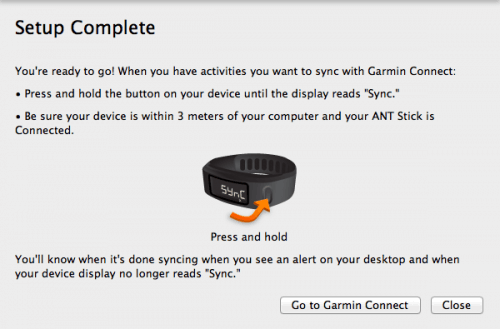 Voilà, à ce moment, vous pouvez fixer le bracelet à votre poignet, peu importe lequel, et il va commencer son travail de scribe, consignant attentivement chacun de vos mouvements!
Voilà, à ce moment, vous pouvez fixer le bracelet à votre poignet, peu importe lequel, et il va commencer son travail de scribe, consignant attentivement chacun de vos mouvements!
L’utilisation de base du bracelet
L’écran affichant les informations est un écran LCD sans rétro-éclairage, fonctionnant en permanence. Le Vivofit est équipé d’un unique bouton, qui vous permet d’interagir avec lui. Un pression brève fait défiler les différents écrans, à savoir par défaut:
Nombre de pas -> Objectif -> Nombre de km -> Calories -> Heure (date)
L’écran affiché de base est donc le nombre de pas:
 Dans l’exercice du décompte de pas, le Vivofit a été légèrement inférieur au décompte effectué par le Polar Loop, mais les deux étaient tout de même relativement proches, tant que je restait dans des activités de type marche ou course à pied. Par contre, dès qu’il s’agit de natation ou de cyclisme, les deux comptes divergeaient considérablement, et le Polar Loop commençait à compter jusqu’à 10x plus de pas que le Vivofit.
Dans l’exercice du décompte de pas, le Vivofit a été légèrement inférieur au décompte effectué par le Polar Loop, mais les deux étaient tout de même relativement proches, tant que je restait dans des activités de type marche ou course à pied. Par contre, dès qu’il s’agit de natation ou de cyclisme, les deux comptes divergeaient considérablement, et le Polar Loop commençait à compter jusqu’à 10x plus de pas que le Vivofit.
L’écran suivant affiche votre objectif quotidien, avec le nombre de pas qu’ils vous reste à faire pour l’atteindre (dans ce cas, le bracelet affiche « Goal » en dessous du chiffre). Si l’objectif a déjà été dépassé, le bracelet affiche « Goal+ » avec le nombre de pas excédentaires:
 Ensuite, le bracelet affiche le nombre de kilomètres. Ceci est bien sûr une estimation car le Vivofit n’est pas muni d’un capteur GPS. L’estimation est relativement correcte tant que vous faites de la marche ou de la course, mais ne pourra pas mesurer votre distance à vélo ou en natation par exemple:
Ensuite, le bracelet affiche le nombre de kilomètres. Ceci est bien sûr une estimation car le Vivofit n’est pas muni d’un capteur GPS. L’estimation est relativement correcte tant que vous faites de la marche ou de la course, mais ne pourra pas mesurer votre distance à vélo ou en natation par exemple:
 Une pression supplémentaire sur le bouton affiche le nombre de calories brulées au cours de la journée. Pour améliorer le calcul, il est recommandé de renseigner correctement Garmin Express et donc votre comte en ligne avec taille / age / sexe / poids etc… Pour encore plus de précision, il faudra porter un capteur de fréquence cardiaque pendant vos séances de sport:
Une pression supplémentaire sur le bouton affiche le nombre de calories brulées au cours de la journée. Pour améliorer le calcul, il est recommandé de renseigner correctement Garmin Express et donc votre comte en ligne avec taille / age / sexe / poids etc… Pour encore plus de précision, il faudra porter un capteur de fréquence cardiaque pendant vos séances de sport:
 Enfin, le dernier écran disponible par défaut affichera l’heure, et une pression supplémentaire fera apparaitre la date. Pour revenir au premier écran, tapez rapidement deux fois sur le bouton:
Enfin, le dernier écran disponible par défaut affichera l’heure, et une pression supplémentaire fera apparaitre la date. Pour revenir au premier écran, tapez rapidement deux fois sur le bouton:
 Le système définit donc un objectif sous forme de nombre de pas. Il peut être calculé automatiquement en fonction de vos journées passées, ou fixé manuellement par vos soins (voir plus bas).
Le système définit donc un objectif sous forme de nombre de pas. Il peut être calculé automatiquement en fonction de vos journées passées, ou fixé manuellement par vos soins (voir plus bas).
Le Vivofit va également vous avertir en cas de longues périodes d’inactivité avec une barre rouge qui va apparaitre sur le haut de l’écran. Lorsque la première barre apparait, cela signifie que vous êtes resté inactif durant une période d’une heure. ensuite, chaque quart d’heure supplémentaire ajoute un petit chevron jusqu’à ce que la barre soit complète. Il suffira de quelques minutes de marche pour la faire disparaitre.
 A propos de la barre rouge: elle s’est affichée quasi systématiquement lors de mes sorties vélo, malgré l’ascension de cols et de sortie de longue durée, donc à ignorer en cas d’activité qui apparaissent comme statique pour le bracelet, mais qui ne le sont pas, en réalité…
A propos de la barre rouge: elle s’est affichée quasi systématiquement lors de mes sorties vélo, malgré l’ascension de cols et de sortie de longue durée, donc à ignorer en cas d’activité qui apparaissent comme statique pour le bracelet, mais qui ne le sont pas, en réalité…
Notons enfin pour être complet que le Vivofit est étanche à 50m, et donc pleinement utilisable pour la natation. Il comptabilisera les nombre de mouvements de bras que vous effectuerez comme des pas, mais aura quelques difficultés à enregistrer le nombre de kilomètres. Enfin, la fréquence cardiaque ne fonctionnera pas dans l’eau!
 Synchroniser le Vivofit avec Garmin Connect mobile
Synchroniser le Vivofit avec Garmin Connect mobile
Le plus simple pour synchroniser régulièrement votre bracelet est de le synchroniser avec votre téléphone portable. L’application Garmin Connect est disponible aussi bien pour Android que pour iOS. Afin d’être compatible, votre téléphone doit supporter Bluetooth Smart (ou Bluetooth 4.0) ce qui est le cas pour les iPhone à partir du 4S et pour tous les téléphones Android de 2013 équipés de Android 4.3 ou plus récent.
 Afin de coupler le bracelet avec votre application, pressez le bouton du Vivofit jusqu’à ce que PAIR s’affiche, puis rendez-vous dans la partie « Appareils » de l’application Garmin Connect installée sur le smartphone. Enfin, suivez les instructions affichées à l’écran.
Afin de coupler le bracelet avec votre application, pressez le bouton du Vivofit jusqu’à ce que PAIR s’affiche, puis rendez-vous dans la partie « Appareils » de l’application Garmin Connect installée sur le smartphone. Enfin, suivez les instructions affichées à l’écran.
Une fois couplé, il suffit d’appuyer sur le bouton du bracelet jusqu’à ce que SYNC s’affiche afin de lancer la synchronisation.
Analyser ses données sur Garmin Connect
Dans la nouvelle interface de Garmin Connect, c’est dans la partie « Pas » que nous retrouverons toutes les informations collectées par le Vivofit. Le premier graphique nous montre la pregression vers l’objectifs en nombre de pas. En mode automatique, l’objectif est basé sur les journées passées: plus vous avez fait de pas les derniers jours, plus l’objectif est haut. Si vous avez été peu actif, l’objectif sera progressivement revu à la baisse. Tant que l’objectif n’est pas atteint, la jauge apparait en bleu. Dès que l’objectif est atteint ou dépassé, elle devient verte:
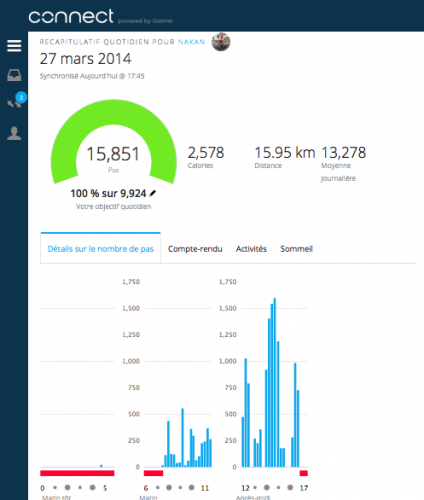 La partie du bas détaille l’activité au cours des heures de la journée.
La partie du bas détaille l’activité au cours des heures de la journée.
Dans l’onglet compte-rendu, le temps d’activité est réparti selon l’intensité:
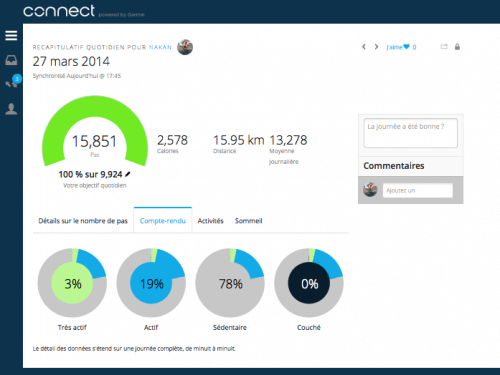 Et enfin, dans la partie activité, les différentes activités réalisées avec le Vivofit ou d’autres appareils de Garmin sont résumées:
Et enfin, dans la partie activité, les différentes activités réalisées avec le Vivofit ou d’autres appareils de Garmin sont résumées:
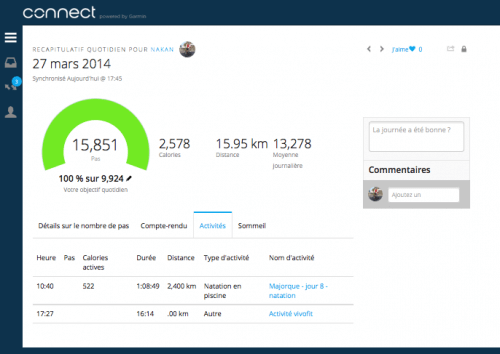 Il existe également une autre partie dans Garmin Connect, dédiée aux « Badges », qui est conçu pour motiver les utilisateurs du bracelet a effectuer un plus grand nombre de pas. En effet, au fur et à mesure que votre compte total de pas augmente, vous remportez des badges de 5’000, 10’000, 25’000 etc. C’est léger, mais ça peut en motiver certains:
Il existe également une autre partie dans Garmin Connect, dédiée aux « Badges », qui est conçu pour motiver les utilisateurs du bracelet a effectuer un plus grand nombre de pas. En effet, au fur et à mesure que votre compte total de pas augmente, vous remportez des badges de 5’000, 10’000, 25’000 etc. C’est léger, mais ça peut en motiver certains:
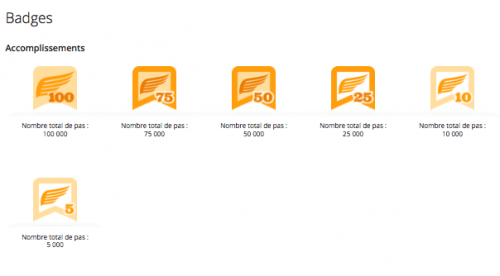 Bien sûr, toutes ces informations sont également disponible dans le creux de votre main si vous avez l’application Garmin Connect mobile installée sur votre smartphone:
Bien sûr, toutes ces informations sont également disponible dans le creux de votre main si vous avez l’application Garmin Connect mobile installée sur votre smartphone:
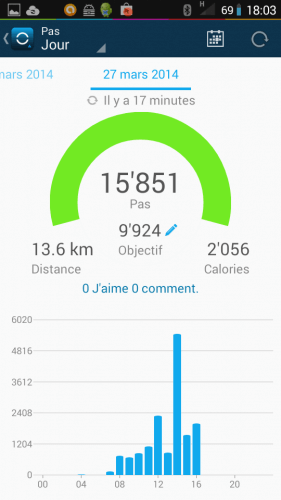 Utiliser un capteur de fréquence cardiaque
Utiliser un capteur de fréquence cardiaque
Il est possible d’utiliser un capteur de fréquence cardiaque pour améliorer la précision de la mesure des calories brulées pendant une séance sportive, ainsi que d’avoir un suivi de cette activité sur Garmin Connect.
 Dans mon cas, j’utilise l bracelet avec mon émetteur habituel. Comme dit plus haut, tant que vous avez un émetteur compatible ANT+, il fera parfaitement l’affaire.
Dans mon cas, j’utilise l bracelet avec mon émetteur habituel. Comme dit plus haut, tant que vous avez un émetteur compatible ANT+, il fera parfaitement l’affaire.
La première chose à faire (si ce n’est pas déjà fait) pour pourvoir utiliser la mesure de la fréquence cardiaque sur le Vivofit est d’activer l’écran, soit via Garmin Connect mobile dans les paramètres du Vivofit, soit via le site Garmin Connect, comme décrit ci-dessous:
Dans le Garmin Connect « modern« , allez dans le menu puis dans « Appareils« . Ensuite, cliquez sur le Vivofit. Assurez-vous alors que « Fréquence cardiaque » est bien activé:
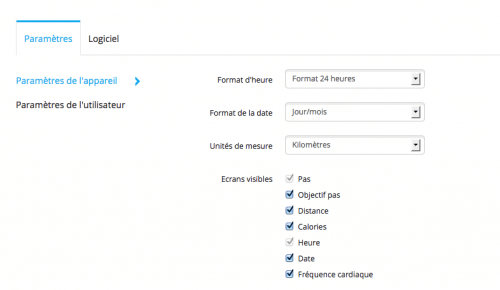 Synchronisez alors votre bracelet avec Garmin Express, assurez-vous de porter votre émetteur de fréquence cardiaque, et appuyez sur le bouton pour aller sur la page « HEART« :
Synchronisez alors votre bracelet avec Garmin Express, assurez-vous de porter votre émetteur de fréquence cardiaque, et appuyez sur le bouton pour aller sur la page « HEART« :
 L’enregistrement de votre activité démarre alors, et le bracelet affichera votre fréquence cardiaque:
L’enregistrement de votre activité démarre alors, et le bracelet affichera votre fréquence cardiaque:
 Le premier chiffre donne la zone de fréquence cardiaque dans laquelle vous vous trouvez, alors que le second est la fréquence cardiaque en battements par minute. Notez qu’il est tout à fait possible de passer sur tous les écrans pendant l’entrainement, et le bracelet continue à enregistrer la fréquence cardiaque!
Le premier chiffre donne la zone de fréquence cardiaque dans laquelle vous vous trouvez, alors que le second est la fréquence cardiaque en battements par minute. Notez qu’il est tout à fait possible de passer sur tous les écrans pendant l’entrainement, et le bracelet continue à enregistrer la fréquence cardiaque!
Une fois la séance terminée, une pression un peu plus longue sur le bouton permet de mettre fin à l’enregistrement. L’activité se présente alors comme toute autre activité, avec une courbe de fréquence cardiaque dans Garmin Connect:
Une fois le soir venu, arrive l’heure de se mettre au lit. La dernière mission du Vivofit est de mesurer la qualité de votre sommeil, à savoir votre niveau d’activité pendant que vous dormez.
Pour le faire le mieux possible, le Vivofit a besoin de savoir quand vous vous mettez au lit et quand vous vous levez. Il y a deux moyens de le faire:
1. En renseignant l’heure de coucher et l’heure de levé dans Garmin Connect le lendemain.
2. En mettant le bracelet en mode « Sleep » au moment ou vous vous couchez (en maintenant le bouton appuyé jusqu’à ce que le bracelet affiche « Sleep« ) puis en appuyant une fois sur le bouton quand vous vous levez.
 Vous pourrez ensuite analyser les données sur le site de Garmin Connect ou sur l’application mobile. L’affichage se présente sous la forme d’un graphique:
Vous pourrez ensuite analyser les données sur le site de Garmin Connect ou sur l’application mobile. L’affichage se présente sous la forme d’un graphique:
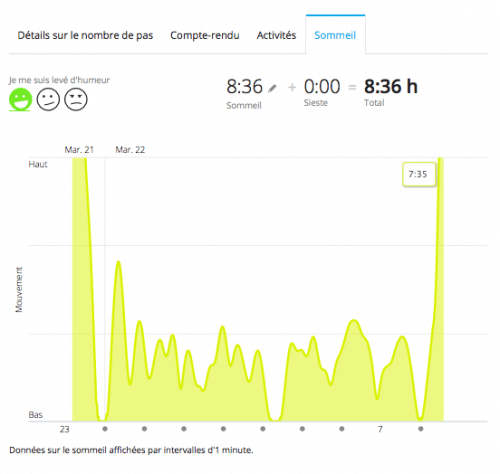 Ceci permet de savoir si l’on a beaucoup bougé durant la nuit. Si l’on renseigne correctement les heures de coucher et levé au cours des jours/semaines, il est également possible de faire des graphiques de l’évolution des heures auxquelles on va au lit, et des heures auxquelles on se lève.
Ceci permet de savoir si l’on a beaucoup bougé durant la nuit. Si l’on renseigne correctement les heures de coucher et levé au cours des jours/semaines, il est également possible de faire des graphiques de l’évolution des heures auxquelles on va au lit, et des heures auxquelles on se lève.
Conclusion
Au final, j’ai trouvé que le Garmin Vivofit ressemblait beaucoup au Polar Loop. Il possède des arguments en sa faveur, d’autres plaident pour le Polar. En tous les cas, je trouve ces gadgets intéressants pour se motiver à pratiquer une activité sportive, à prendre l’escalier au lieu de l’ascenseur ou à faire un arrêt de bus à pied, plutôt que d’attendre assis un quart d’heure.
Le gros point fort du Vivofit: sa durée de vie avec ses batteries, le besoin de recharger régulièrement le Loop est un peu contraignant. De plus, le fait de disposer d’une application mobile pour Android est un plus non négligeable, rappelons que Polar n’a pas encore rendu disponible la sienne.
Notons comme point négatif le fait qu’il faille une action manuelle pour passer le Vivofit en mode « sommeil« , alors que le Loop se charge tout seul d’estimer le moment ou vous vous mettez au lit. quand à l’analyse des données sur les sites internet respectifs, elle est à mon avis équivalente. L’absence de rétro-éclairage sur le Garmin peut être un point faible, si comme moi on avait pris l’habitude de consulter l’heure en pleine nuit sur le Loop. Mais les deux appareil étant très proches, c’est finalement plus une affaire de goût, et d’écosystème qui fera la différence…
Autres ressources
- Manuel d’utilisateur en français
- Page de téléchargement de Garmin Express
Cet article n’est pas figé, faites-le vivre vous aussi!
Comme tous mes autres billets sur le matériel, je vais continuer à le mettre à jour si des mises à jour de firmware, des astuces ou autres sont dignes d’intérêt. N’hésitez pas non plus à publier vos remarques en commentaire, si il y a des fonctionnalités que vous souhaiteriez voir approfondies dans ce test. Malheureusement, je ne peux pas répondre à chacun des commentaires publiés sur mes articles, mais je ferais le maximum pour répondre à vos questions!
Supporter ce site pour de futurs articles sur du matériel
Si vous souhaitez acquérir un Garmin Vivofit et que vous souhaitez me donner un coup de pouce pour de futurs tests, merci d’utiliser l’un des liens suivants pour l’acheter sur amazon.fr!